Edge může být vlajkovou lodí společnosti Microsoft, ale má několik závad.
Někteří uživatelé Edge na fórech uvedli, že prohlížeč se pro ně ne vždy zavře. Místo toho karta zamrzne a uživatelé Edge nemohou zavřít prohlížeč pomocí tlačítka X..
Pokud se jedná o běžný problém, někteří uživatelé Edge mohou prohlížeč úplně vypustit. Existuje však několik potenciálních rozlišení, která by mohla opravit Edge, který se nezavírá.
Jak vynucuji zavření Microsoft Edge?
- Zkuste jiný prohlížeč
- Closing Edge, když tlačítko X nezavře prohlížeč
- Otevřete Poradce při potížích s aplikací Microsoft Store
- Vymažte data procházení Edge
- Resetujte prohlížeč
- Vypněte rozšíření Edge
- Vypněte Internet Explorer
- Aktualizujte Windows
1. Vyzkoušejte jiný prohlížeč
Jelikož nejjednodušší řešení je obecně nejlepší, mělo by přepnutí nereagujícího Edge na výkonnější prohlížeč, jako je Opera, udělat trik pěkně.
Nainstalujte si Opera

Tento dobře vyvážený prohlížeč zaručuje, že bude fungovat jako kouzlo bez zpoždění, bez rušení webových aplikací a bez pomalosti, pokud jde o dobu odezvy.
Navíc se rozhodnete používat Opera mnohem víc než jen jednoduchý prohlížeč. Pouze s jednou aplikací můžete eliminovat nepořádek a stres ze spouštění softwaru třetích stran pro všechny vaše digitální potřeby..
Opera pokrývá téměř všechny z nich, od bezpečného anonymního procházení a odblokování geograficky omezeného obsahu, který si myslel jeho vestavěný nástroj VPN, až po pořizování snímků bez opuštění prohlížeče.
Jeho nejsilnější funkce se zaměřují na uživatele a byly navrženy speciálně s ohledem na zážitek z procházení koncovým uživatelem. Proto byly během poslední transformace do Opery vloženy funkce jako adblocker nebo integrované pracovní postupy a plovoucí okna videa..
Pojďme se rychle podívat na to klíčové vlastnosti:
- Dodává se také s podporou hráčů VR, standardních bezpečnostních protokolů
- Okamžité vyhledávání a integrovaný blokování reklam
- Nové čtečky, režim spořiče baterie, převaděče měnových jednotek a časových pásem atd.
- Nespočet možností přizpůsobení pro přívětivější uživatelské rozhraní než kdy dříve
- Karta Rychlost pro další zrychlení vašich pracovních toků a další
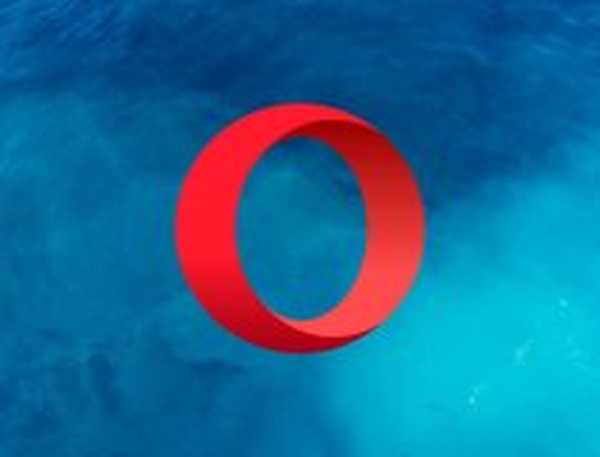
Opera
Proč bojovat s nereagujícími prohlížeči? Vyzkoušejte to nejlepší v oboru a nikdy se neohlížejte! Volný, uvolnit Navštivte webové stránky Podívejte se na celou recenzi2. Closing Edge, když tlačítko X nezavře prohlížeč
Pokud nemůžete Edge zavřít pomocí jeho tlačítka X, zavřete místo toho prohlížeč pomocí Správce úloh. Chcete-li to provést, klepněte pravým tlačítkem na hlavní panel a vyberte Správce úloh. Poté vyberte Edge na kartě Procesy a stiskněte jeho Ukončit úkol knoflík.

Klávesová zkratka Windows také zavírá aktivní okna na ploše. Stisknutím klávesové zkratky Alt + F4 zavřete vybrané okno. Tato klávesová zkratka by proto mohla být užitečná pro zavření Edge, když tlačítko X nezavře prohlížeč.
3. Otevřete Poradce při potížích s aplikací Microsoft Store
Chcete-li opravit prohlížeč Edge, který se ne vždy zavírá, nejprve otevřete Poradce při potížích s aplikací Microsoft Store. Protože Edge je aplikace, může tento nástroj pro odstraňování problémů opravit řadu havárií Edge. Tento nástroj pro odstraňování problémů můžete využít následovně:
- Stisknutím tlačítka Cortana na hlavním panelu systému Windows 10 otevřete vyhledávací pole aplikace.
- Zadejte klíčové slovo řešení problémů do vyhledávacího pole aplikace.
- Vyberte možnost Poradce při potížích a otevřete okno zobrazené na snímku přímo níže.
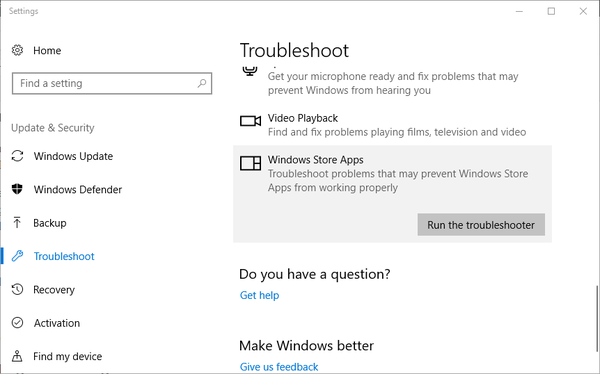
- Vyberte Microsoft Store Apps a stiskněte jeho Spusťte nástroj pro odstraňování problémů tlačítko pro otevření okna na obrázku níže.
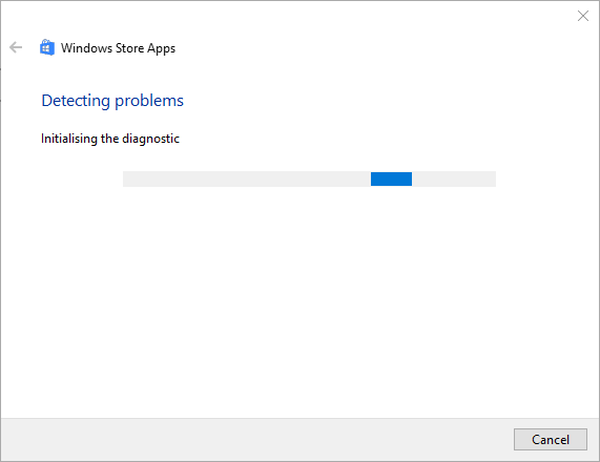
- Poté můžete projít doporučenými řešeními nástroje pro odstraňování problémů.
Stuck on MicrosoftEdgeCP.exe error? Zde je kompletní průvodce řešením problémů, který vám pomůže.
4. Vymažte data procházení Edge
Někteří uživatelé zjistili, že vymazání mezipaměti Edge opravuje prohlížeč. Tím vymažete poškozená data prohlížeče. Mezipaměť a další data můžete vymazat pomocí Edge Smazat údaje o prohlížení možnost následujícím způsobem.
- Otevřete Edge a stiskněte jeho Nastavení a další v pravém horním rohu okna.
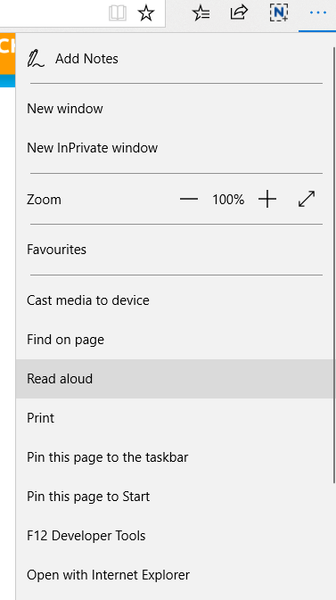
- zmáčkni Nastavení tlačítko a přejděte dolů na Vymazat data procházení jako na obrázku níže.
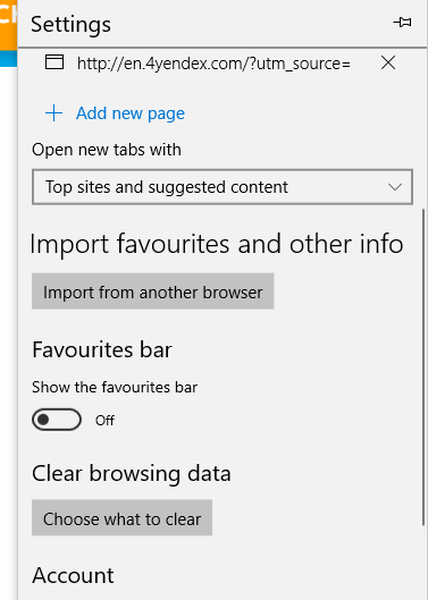
- zmáčkni Vyberte, co chcete vymazat tlačítko pro otevření nastavení postranního panelu ve snímku přímo níže.
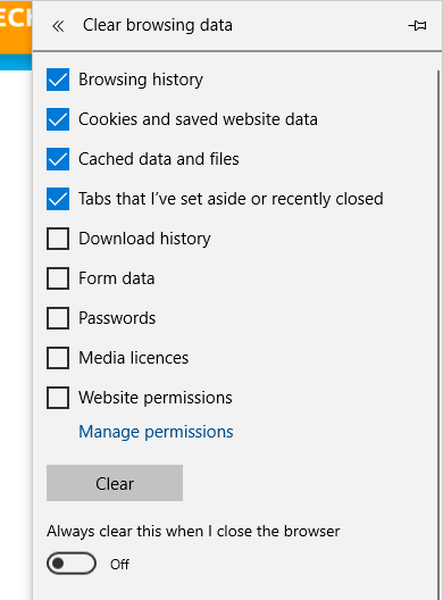
- Zaškrtněte všechna datová políčka a klikněte na Průhledná důkladně vymazat data prohlížeče.
- Poté restartujte prohlížeč.
5. Resetujte prohlížeč
Pokud vymazání dat Edge nestačí, resetujte prohlížeč. Tím se Edge obnoví do výchozí konfigurace a vymaže se data. Edge můžete resetovat pomocí aplikace Nastavení následujícím způsobem.
- Otevřete aplikaci Cortana.
- Enter aplikace ve vyhledávacím poli Cortany a výběrem otevřete Aplikace a funkce.

- Přejděte dolů na Microsoft Edge v seznamu aplikací. Případně zadejte Okraj do vyhledávacího pole.
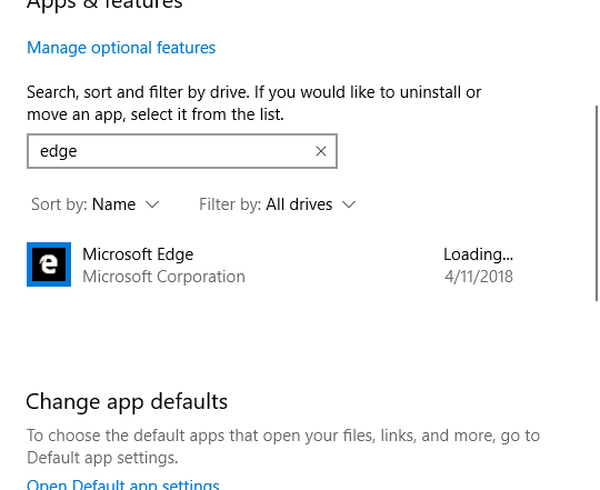
- Vyberte Edge a klikněte Pokročilé možnosti otevřete další nastavení.
- zmáčkni Resetovat tlačítko a klepněte na Resetovat znovu potvrďte.
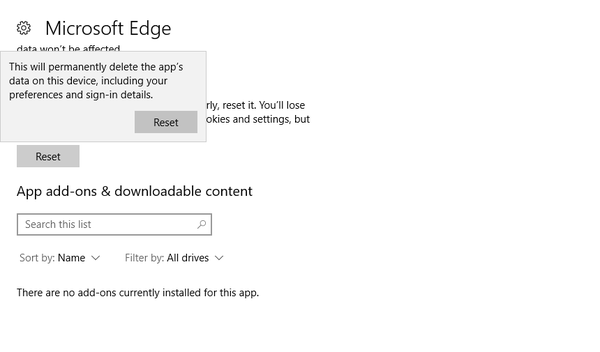
- Všimněte si, že existuje Opravit tlačítko nad Resetovat volba. Stisknutím tohoto tlačítka můžete také opravit prohlížeč Edge, který často selhává.
Usnadněte si práci -> Obnovte mezipaměti několika prohlížečů pomocí Obnovení prohlížeče.
6. Vypněte rozšíření Edge
Chyba neuzavření Edge může být způsobena rozšířením jiného výrobce. Rozšíření Edge můžete vypnout kliknutím Nastavení a další a Rozšíření. Tím se otevře boční panel, ze kterého můžete vybrat rozšíření a poté jej vypnout nebo zapnout.
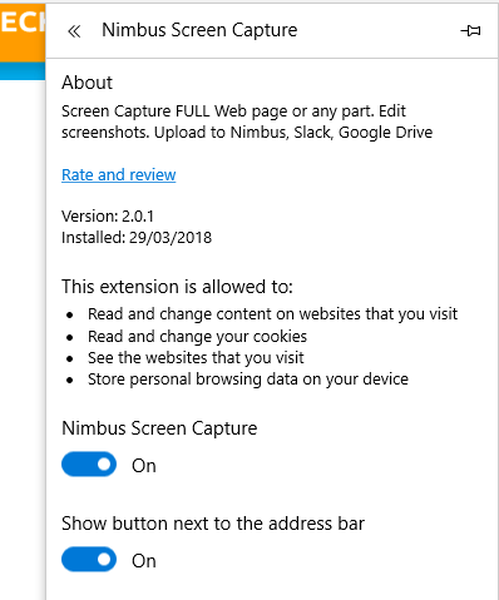
7. Vypněte Internet Explorer
- Někteří uživatelé potvrdili, že vypnutí aplikace Internet Explorer zrušením zaškrtnutí políčka ve funkcích systému Windows zapnuto nebo vypnuto může opravit prohlížeč Edge, který se ne vždy zavře. Chcete-li to provést, otevřete příkaz Spustit stisknutím klávesy Windows + R.
- Dále zadejte appwiz.cpl v textovém poli Run; a stiskněte OK knoflík.
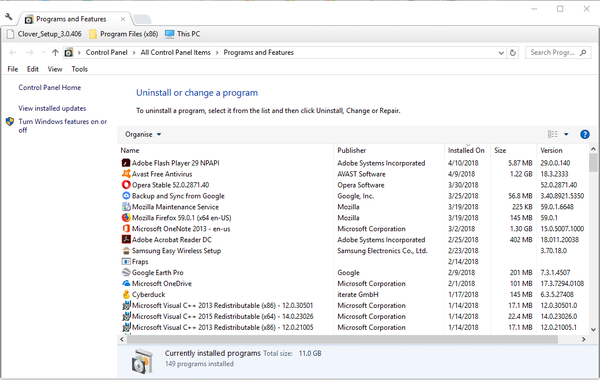
- Klikněte na ikonu Zapnout nebo vypnout funkce Windows otevřete okno na obrázku níže.
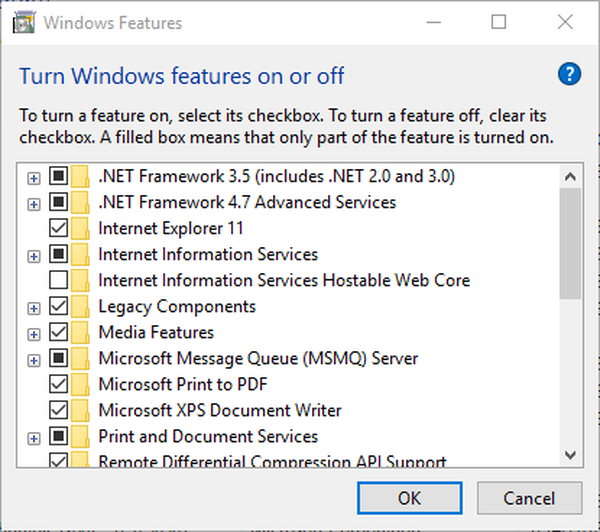
- Zrušte zaškrtnutí políčka Internet Explorer 11.
- zmáčkni Ano potvrďte tlačítkem.
- Poté klikněte OK zavřete okno.
Čelíte zvukovým problémům s YouTube v prohlížeči Edge? Raději se podrobněji podívejte na tohoto průvodce.
8. Aktualizujte Windows
Microsoft opravuje četné závady Edge pomocí aktualizací systému Windows 10, takže aktualizace systému Windows může také opravit prohlížeč Edge, který se ne vždy zavře.
Díky službě Windows Update nakonfigurované pro automatické aktualizace se Windows aktualizují automaticky. Stále by však stálo za to ručně zkontrolovat zmeškané aktualizace následujícím způsobem.
- Otevřete Cortanu stisknutím tlačítka na hlavním panelu.
- Vstup Aktualizace do vyhledávacího pole Cortana a výběrem otevřete Kontrola aktualizací.
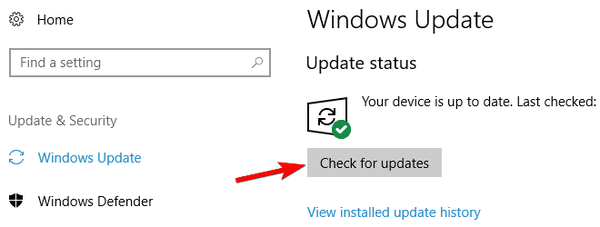
- Poté stiskněte Kontrola aktualizací knoflík.
- Systém Windows zobrazí seznam dostupných aktualizací, pokud existují. Klepněte na Stažení (nebo Nainstalovat nyní) k aktualizaci Windows 10.
Jedná se o několik rozlišení, která mohou opravit prohlížeč Edge, který se ne vždy zavře. Pracoval pro vás někdo z nich??
Neváhejte se s námi podělit o své řešení potíží v sekci komentáře níže.
Poznámka editora: Tento příspěvek byl původně publikován v dubnu 2018 a od té doby byl přepracován a aktualizován v červenci 2020 kvůli aktuálnosti, přesnosti a komplexnosti.
- prohlížeč Microsoft Edge
- Průvodci Microsoft Edge
- Problémy s Microsoft Edge
 Friendoffriends
Friendoffriends



